OS: Windows 10 version 1709
Microsoft Sticky Notes 1.8.2.0, 2.1.17.0
キッティング作業の際に、Microsoft Sticky Notesの内容をひとしべひとしべコピーし、別PCへ移行してくださいと作業監督に指示を受けた。けれどもべらぼうな数の付箋を持つ人だとまことに骨の折れることである。
も少し容易い手口はないものかと調べた。近頃のSticky Notesであるとデータは以下のフォルダにplum.sqliteのファイル名で作成されるようである。
%localappdata%\Packages\Microsoft.MicrosoftStickyNotes_8wekyb3d8bbwe\LocalState
これを別PCの同じフォルダへコピーしてやれば内容だけでなく太字やアンダーラインなどの装飾や付箋のカラー、ウィンドウの位置かこれを移行先PCの同じフォルダへコピーしてやれば内容はもとより太字やアンダーラインといった装飾や付箋のカラー・ウィンドウの位置からサイズまでも再現された。
如何なるデータが格納されているのか興味が湧き、SQLiteを引っ張り出してplum.sqliteの中身を拝見すると果たして先に述べた情報が記録されているのを発見した。
$ sqlite3 plum.sqlite sqlite> .header on sqlite> .mode column sqlite> .table InkListItem StorageChangeSet StrokeMetadata User Note Stroke UpgradedNote sqlite> select * from Note; Text WindowPosition CreationNoteIdAnchor CreationWidth CreationHeight Theme Id ParentId Revision SyncRevision CreatedById CreatedAt DeletedAt DeletedById UpdatedAt UpdatedById --------------------------------------------------------------------------------------------- -------------------------------------------- -------------------- ------------- -------------- ---------- ------------------------------------ ------------------------------------ ---------- ------------ ----------- ------------------ ---------- ----------- ------------------ ----------- %localappdata%\\Packages\\Microsoft.MicrosoftStickyNotes_8wekyb3d8bbwe\\LocalState\\plum.sqlite V1NERgMAAAABAAAAAUUBAAAVAQAAMgEAAKsAAAAAAAA= 320.0 320.0 Blue a3758da8-c8c1-4d83-9707-2826a8293d0b 5e09a04a-7767-4cc3-bcdd-9995acd44d53 0 0 636584095623655018 636584369343910652 \b\i http://www7390uo.sakura.ne.jp/wordpress/ V1NERgMAAAABAAAAAYABAACJAQAAXQEAAH4AAAAAAAA= a3758da8-c8c1-4d83-9 0.0 0.0 Green 60a73dd6-8b3d-421b-9246-30dce0900128 5e09a04a-7767-4cc3-bcdd-9995acd44d53 0 0 636584100076882996 636584369448910247
まるきり異なるユーザへも移行できたし1.8.2.0から2.1.17.0への移行も可能であった。然し乍ら2.1.17.0から1.8.2.0へplum.sqliteを移すとSticky Notesが起動しなかったので少なくともこのバージョン間での前方互換性はない模様である。
ずっと古いバージョンのSticky Notesであるとplum.sqliteではなく以下のフォルダにStickyNotes.sntとしてデータが保存されているということであった。
%appdata%\Microsoft\Sticky Notes
これを今どきのSticky Notesへ移行するのであればStickyNotes.sntをThresholdNotes.sntにリネームして次のフォルダへ放り込むと良いようである。
%localappdata%\Packages\Microsoft.MicrosoftStickyNotes_8wekyb3d8bbwe\LocalState\Legacy
移行が都合良く運ばないときはSticky Notesをリセットしてやると順調に進むことがあった。
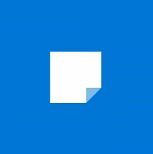
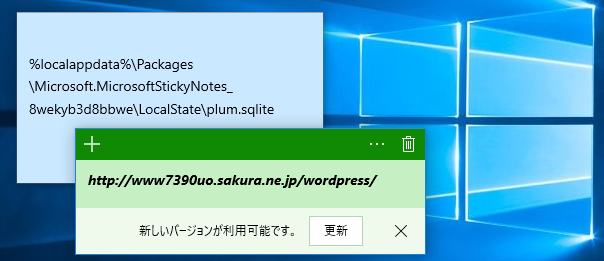

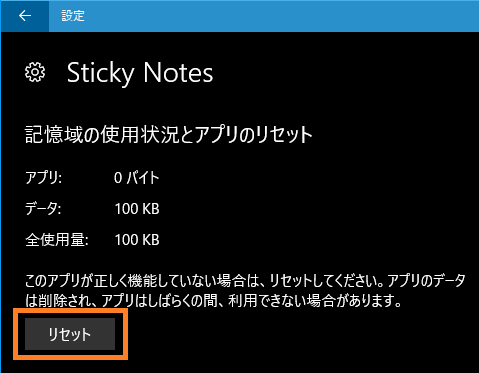
助かりました。
リセット後、一回でも起動するとやりなおしのようで、更の状態でLegacyフォルダ作成してやったら上手くいきました。
>リセット後、一回でも起動するとやりなおしのようで、更の状態で >Legacyフォルダ作成してやったら上手くいきました。
ありがとうございます。このやりかたでうまくいきました。